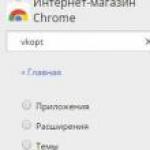Bir HTC telefonun klavye pin kodunu nasıl hackleyebilirim? Telefonunuzun şifresini unutursanız ne yapmalısınız? Kısıtlamaları sıfırlamanın en etkili yedi yolu! Sert Sıfırlamayı kullanarak telefonunuzun kilidini açma
Artık birçok akıllı telefon sahibi, kilidi açmak için bir kalıp girme yöntemini kullanıyor. Bu, cihazı, cihazın içeriğine erişemeyen hırsızlardan korumanıza olanak tanır. Ancak bazen bu yöntem kullanıcıya acımasız bir şaka yapar. Parmak hareketlerinin yönünü unutmak oldukça mümkündür. Böyle bir anda cihazın sahibi şunu merak etmeye başlar: "Desen anahtarını unutursanız Android'in kilidi nasıl açılır?" Bugünün materyalinde bu soruyu ayrıntılı olarak cevaplayacağız.
Bir modeli Android'den kaldırmanın birkaç yolu vardır. Vakaların büyük çoğunluğunda hepsi işe yaramıyor. Ancak en güvenilir bir yol var. Kurulumdan oluşur SMS Atlama. Bu küçük ve çok ucuz program, akıllı telefonunuza "" metnini içeren özel bir SMS mesajı göndererek deseni kaldırmanıza olanak sağlayacaktır. 1234 sıfırlama" Elbette bu kod yardımcı program ayarlarında değiştirilebilir.
Dikkat: Uygulama gerektirir kök erişimi! Yüklemeden önce süper kullanıcı haklarını aldığınızdan emin olun!
SMS Bypass'ı kilitli bir cihaza bile kurabildiğiniz sürece kurabileceğinizi unutmamak gerekir. Google hesabı. Yüklemek için bilgisayarınızdan oturum açmanız gerekir Google Oyun aynı hesap altında. Başvuru sayfasına gidin ve " Satın almak" Daha sonra size programı hangi gadget'a kuracağınıza dair bir seçenek sunulacak. Akıllı telefon internete bağlıysa kurulum bir sonraki dakika içinde tamamlanacaktır.
Telefon görüşmesi
Telefonunuzdaki deseni atlamanın bu yöntemi herhangi bir yatırım gerektirmez. Ek bir uygulama yüklemenize gerek yoktur. Başka bir cihazdan numaranızı aramanız yeterlidir.
Dikkat: Bu yöntem yalnızca Android 2.2 veya işletim sisteminin önceki bir sürümünü çalıştıran eski akıllı telefonlarda çalışır. Güvenlik ihlali daha sonra düzeltildi.
Yöntem, bir çağrı alındığında modeli sıfırlamaktır. Bu yol boyunca yapılır " Ayarlar» - « Emniyet».
Hesabınızdan veri girme
Bu yöntem Android'in tüm sürümlerinde çalışmaz. Sadece bazı markalı kabuklara dikilir. Bir desen anahtarını çıkarma yöntemi, onu yanlış girmek için beş ila altı denemeden oluşur. Bundan sonra sizden 30 saniye beklemeniz istenecektir.

Parmağınızla doğru hareketleri yapmak için yapılan sonuçsuz girişimlerden sonra “düğmesinin bulunduğu bir pencere açılır. Desen anahtarınızı mı unuttunuz?" Üzerine tıklayın, ardından yalnızca Google hesabınızdaki verileri (kullanıcı adı ve şifre) girmeniz gerekecektir. Akıllı telefonunuz şu anda İnternet'e bağlı değilse, bunu yeniden başlattıktan hemen sonra yapabilirsiniz. Ayrıca “ Acil çağrı"ve aşağıdaki kodu girin: *#*#7378423#*#*


jest.key dosyasını manuel olarak silme
Dikkat: Bu yöntem yalnızca değiştirilmiş Kurtarma menüsüne sahip akıllı telefonlarda çalışır! Daha önce üçüncü taraf ürün yazılımını yüklemediyseniz, bu yöntem size göre değil!
Desen anahtarınız bir metin dosyasında bulunur jest.anahtar. Eğer silerseniz, grafik anahtarının kendisi sıfırlanacaktır. Aşağıdaki Kurtarma menülerini kullanarak cihazın kilidini açmadan bu sorunu ortadan kaldırabilirsiniz:
- CWM;
- TWRP.
Eylemleriniz inanılmaz derecede basit:
1. Yardımcı program arşiv dosyasını bilgisayarınıza indirin Aroma Dosya Yöneticisi .
2. Hafıza kartınıza taşıyın.
3. Kartı akıllı telefonunuza takın.
4. Şuraya gidin: Kurtarma menüsü ve uygulamayı yükleyin.
5. Yolu takip edin "/Veri sistemi/».
6. Dosyaları silin jest.anahtar, kilit ayarları.db, locksettings.db-wal Ve locksettings.db-shm.
7. Akıllı telefonunuzu yeniden başlatın.
8. Herhangi bir grafik anahtarını girin; cihazın kilidi açılmalıdır.
Recovery TWRP menüsünü yüklediyseniz ayrı bir yardımcı program indirmenize bile gerek yoktur. Dosya yöneticisini şu yol boyunca bulabilirsiniz: Gelişmiş» - « Dosya Yöneticisi».
İkinci Bir Kullanıcı Kullanmak
Bu yöntem yalnızca uygulama tarafından root erişiminin yüklendiği cihazlarda çalışır. SüperSU ve en az iki kayıtlı kullanıcı. SuperSU'nun çok oyunculu modunun etkinleştirilmiş olması da önemlidir.

Bir grafik anahtarını Android'den kaldırmak için şunları yapmanız gerekir:
1. İkinci kullanıcıya geçin.
2. Şuraya gidin: Oyun marketi ve yükle Kök Tarayıcı .

3. Yüklü yardımcı programı açın ve “yolu takip edin” /Veri sistemi/».

4. Aşağıdaki dosyaları silin:
- jest.anahtar;
- kilit ayarları.db;
- locksettings.db-wal;
- locksettings.db-shm.
Veriyi sıfırla
Bu yöntem, Kurtarma menüsü yüklü olan birçok akıllı telefonda (TWRP, CWN veya Standart) çalışacaktır. Bu yöntemi kullanarak, yalnızca deseni sıfırlamanız gerekmeyecek, aynı zamanda diğer tüm kullanıcı verilerini de (telefon rehberi, SMS mesajları, notlar ve diğer bazı veriler) silmeniz gerekecektir. Neyse ki, bir Google hesabınız varsa ve cihazınızda senkronizasyon etkinse, her şeyi kolayca geri yükleyebilirsiniz. Fotoğraflar, videolar ve müzik söz konusu olduğunda kalıcıdırlar.
Verilerinizi sıfırlamak için çıkış yapmanız gerekir. Kurtarma menüsü ve içindeki öğeyi seçin Verileri sil / fabrika ayarlarına dön. Farklı üreticilerin Kurtarma menüsüne erişim için farklı yöntemleri vardır:
- Akıllı telefon SAMSUNGÖncelikle kapatmanız, ardından orta tuşu, ses açma tuşunu ve güç düğmesini basılı tutmanız gerekir. 2012'den önce piyasaya sürülen modellerde yalnızca güç düğmesini ve orta tuşu basılı tutmanız yeterlidir.
- Akıllı telefonlarda HTC'nin ses kısma düğmesini ve açma / kapatma tuşunu basılı tutun. Android görüntüsü göründükten sonra her iki düğme de serbest bırakılır. Fabrika Ayarlarına Sıfırlama yerine istenen menü öğesi çağrılabilir Açık depolama. Kurtarma menüsüne gitmeden önce pili (çıkarılabilirse) çıkarıp takmanız önerilir.
- Akıllı telefonlarda Huawei Ayrıca pilin çıkarılıp takılması da önerilir. Daha sonra Güç tuşunu ve Sesi Aç düğmesini basılı tutmanız gerekir. Android resmi göründükten sonra düğmeler serbest bırakılır.
- Akıllı telefonlarda sony Genellikle Kurtarma menüsüne gitmek için yukarıda tartışılan yöntemlerden biri işe yarar. Daha eski modeller bir istisnadır; cihazın bilgisayara bağlanmasını ve programın kurulmasını gerektirebilirler. Sony Ericsson PC Paketi, yol boyunca gitmeniz gereken yer " Aletler» - « Veri kurtarma».
- Akıllı telefonda ZTE Genellikle güç düğmesini basılı tutmak ve belirli bir zamanda ses açma tuşuna basmak yardımcı olur (daha sonra onu da basılı tutmanız gerekir). Kilit ekranındaki "" düğmesine basarak da verilerinizi sıfırlayabilirsiniz. Acil çağrı» ve kombinasyonu ayarla *983*987# .
- Şuradaki cihazlarda: Motorola'nın, Archos, Asus Ve Prestij Güç tuşuna ve ses kısma tuşuna basılır. Bazen ikincisinin yerine ses açma tuşu kullanılır.
Servis merkezine gitmek
Vakaların neredeyse %100'ünde işe yarayan ideal yöntem. Akıllı telefonunuzu veya tabletinizi bir servis merkezine götürmeniz yeterli. Ancak onarımların garanti kapsamında değerlendirilmeyeceğini lütfen unutmayın. Uzmanlar desen kilidini Android'den kaldırabilecekler ancak çalışmaları için para isteyecekler.
Samsung Hesabını Kullanma
Elbette bu yöntem yalnızca Samsung akıllı telefonunuz veya tabletiniz varsa kullanılabilir. Ayrıca markalı Güney Kore hizmetlerini kullanmanıza olanak tanıyan bir Samsung hesabı kaydetmeniz gerekiyordu. Bu koşullar karşılanıyorsa aşağıdakileri yapın:
1. Bilgisayarınızdan Samsung Account web sitesine gidin ve “ İçeri gel" ve kullanıcı adınızı ve şifrenizi girin.

2. " bölümüne gidin Cihazı bul».
3. Düğmeye tıklayın Bulmak» ve kullanıcı adınızı (kayıt sırasında belirtilen e-posta adresi geçerli olacaktır) ve şifrenizi tekrar girin. Bundan sonra mavi düğmeye tıklayın " İçeri gel».

4. Birkaç Güney Kore cihazınız varsa, ilgili listeden (sol üst köşede bulunur) ihtiyacınız olanı seçin. Daha sonra tek yapmanız gereken "" tuşuna basmak. Daha».

5. Düğmeye tıklayın MY cihazın kilidini».

Özetleme
Bugünün kılavuzu akıllı telefonunuzun kilidini açmanın neredeyse tüm yollarını kapsıyor. Şifrenizi veya deseninizi unuttuğunuzda bunlardan birini kullanabilirsiniz. Ayrıca programların kullanıldığı cihazı yeniden başlatmayı da deneyebilirsiniz. ODIN, Flashtool, Hızlı önyükleme Ve bircok digerleri. Ancak bu, kesinlikle gerekli olduğunda başvurulması gereken tamamen aşırı bir durumdur.
Bu özellik etkinleştirildiğinde, belirttiğiniz koşullardan en az biri karşılandığında ekranınızın kilidini otomatik olarak açar. Örneğin cihaz evinizde bulunuyorsa veya başka bir cihazınız ona Bluetooth aracılığıyla bağlıysa.

Daha önce Smart Lock'u kurmuş ancak unutmuş olabilirsiniz. Bu durumda verilen koşulu hatırlayın ve yerine getirin. Örneğin, Bluetooth cihazlarından birini akıllı telefonunuzdaki güvenilir cihazlar listesine eklediyseniz her ikisinde de kablosuz modülünü açın. Bağlandıktan sonra telefonun kilidi PIN, şifre veya anahtar girmeden açılabilir.
Smart Lock önceden yapılandırılmamışsa veya belirtilen koşulu karşılayamıyorsanız bu yöntem uygun değildir.
2. Bir Google hesabı kullanarak korumayı atlayın
Android'in eski sürümlerine (5.0 Lollipop öncesi) sahip bazı cihazlar, Google Hesabınızı kullanarak ekran kilidini atlamanıza olanak tanır. Ancak bunun için cihazın Ağa bağlı olması gerekir. Akıllı telefonunuzun bu yöntemi destekleyip desteklemediğini kontrol etmek için herhangi bir şifreyi, PIN'i veya deseni beş kez girin.
Beş hatalı giriş denemesinden sonra ekranda “Şifrenizi mi unuttunuz?” mesajı görünmelidir. veya benzer bir ipucu. Bu yazıya tıklayın ve akıllı telefonunuzdaki ana Google hesabının kullanıcı adını ve şifresini girin. Başarılı bir şekilde oturum açtıktan sonra yeni bir şifre belirleyebilir veya farklı bir ekran kilitleme yöntemi ayarlayabilirsiniz.
Ayrıca Google hesabınızın şifresini de unuttuysanız, şirketin özel hizmetini kullanarak bu hesaba erişimi geri yüklemeyi deneyin.
3. Akıllı telefon üreticisinin hizmetini kullanın
Bazı markalar, cihazlarının sahiplerine ek kilit açma araçları sunar. Örneğin, Samsung'un bir deseni, PIN'i, şifreyi ve hatta parmak izini kaldırabileceğiniz bir Cep Telefonumu Bul hizmeti vardır. Bunu yapmak için cihazınızın Samsung hesabınıza bağlı olması, hizmeti desteklemesi ve çevrimiçi olması gerekir.

Modeliniz için bu tür hizmetlerin mevcut olup olmadığını öğrenmek için bu bilgiyi talimatlarda veya üreticinin resmi web sitesinde arayın.
4. Cihazı fabrika ayarlarına sıfırlayın
Diğer seçenekler işe yaramazsa geriye kalan tek şey fabrika ayarlarına dönmektir. Bu, kopyaları Google hesabınıza ve diğerlerine kaydedilmeyen tüm verilerin kaybolmasına yol açacaktır. Ancak korumayı ekrandan kaldırabilirsiniz.
Akıllı telefonunuzu kapatın ve içindeyse hafıza kartını çıkarın. Ardından, biri çalışana kadar bu tuş kombinasyonlarını sırayla deneyin (tüm düğmelere basmanız ve yaklaşık 10-15 saniye basılı tutmanız gerekir):
- Ses kısma tuşu + güç düğmesi;
- Ses açma tuşu + güç düğmesi;
- Ses Kısma tuşu + Güç düğmesi + Ana sayfa tuşu;
- Ses kısma tuşu + Ses açma tuşu + Güç düğmesi.
Servis menüsü ekranda göründüğünde, Kurtarma'yı seçin ve ardından Verileri sil / fabrika ayarlarına sıfırla komutunu seçin. Tuş kombinasyonlarından hiçbiri çalışmıyorsa veya menüde gerekli komutları göremiyorsanız cihaz modelinize özel sıfırlama talimatlarına bakın.
Bundan sonra akıllı telefon birkaç dakika içinde fabrika ayarlarına dönmelidir. Cihaz, önceden bağlanmış bir Google hesabından kullanıcı adı ve şifre isteyebilir ancak artık ekranın kilidini açmanıza gerek kalmayacaktır. Eski hesabınıza giriş yaptıktan sonra sistem, onunla senkronize edilen ayarları ve verileri geri yükleyecektir.
Yukarıda listelenen kilit açma yöntemlerinin tümü yalnızca akıllı telefonlar için değil aynı zamanda Android tabletler için de uygundur.
iPhone'un kilidi nasıl açılır
İOS cihazınızın şifresini unuttuysanız tek seçeneğiniz vardır; fabrika ayarlarına sıfırlama. Bunu iki şekilde yapabilirsiniz: iCloud'u kullanarak ve iTunes aracılığıyla. İlki yalnızca akıllı telefonunuzda iPhone'umu Bul işlevini daha önce etkinleştirdiyseniz çalışacaktır. İkincisi için bir USB kablosuna ve iTunes'un yüklü olduğu bir bilgisayara ihtiyacınız olacak.
Her iki durumda da yalnızca şifreyi değil, cihazdaki tüm verileri de sileceksiniz. Ancak iPhone'unuzun bir yedeğiniz varsa, sıfırladıktan sonra içinde kayıtlı bilgileri geri yükleyebilirsiniz: iTunes ve App Store'daki takvimler, kişiler, notlar, SMS, ayarlar ve alışveriş listeleri. Daha önce bilgisayarınızla veya iCloud'la senkronize ettiyseniz kişisel fotoğraf ve videolar da kaybolmayacaktır.
1. iCloud'u kullanarak iPhone'u fabrika ayarlarına sıfırlayın
Akıllı telefonunuzda iPhone'umu Bul'un etkin olup olmadığını kontrol etmek için onu İnternet'e bağlayın. Daha sonra bilgisayarınızı kullanarak iCloud web sitesinde Apple ID hesabınıza giriş yapın ve “iPhone Bul” simgesine tıklayın.
Elinizde bir bilgisayarınız yoksa ancak bir iPad'iniz, iPod touch'ınız veya başka bir iPhone'unuz varsa, bu aygıtların herhangi birinde standart iPhone'umu Bul uygulamasını kullanabilirsiniz. İCloud'daki web sürümüyle aynı şekilde çalışır.
iPhone'umu Bul etkinse, kilitli iPhone'unuzu hemen göreceksiniz (uygulamada) veya onu Tüm Cihazlar listesinden seçeceksiniz (iCloud web sitesinde). Cihaz görüntülenmiyorsa ikinci yönteme geçin. Aksi halde devam edin.
Akıllı telefon simgesine ve ardından “iPhone'u Sil” düğmesine tıklayın ve diğer talimatları izleyin.

Bu, şifrenizi ve cihazınızdaki tüm verileri kaldıracak ve iPhone'unuzu yeniden kurmanıza olanak tanıyacaktır.
2. iPhone'u iTunes aracılığıyla fabrika ayarlarına sıfırlayın
Bilgisayarınızda iTunes'u başlatın, ardından akıllı telefonunuzu bir USB kablosu kullanarak ona bağlayın.
iPhone'unuzu daha önce bu bilgisayarla senkronize ettiyseniz iTunes'daki akıllı telefon simgesine tıklayın. Açılan menüde tekrar senkronize edin ve bilgisayarınızda cihazın yeni bir yedeğini oluşturun. Ardından "Kopyadan geri yükle..."ye tıklayın, yeni oluşturulan görüntüyü seçin ve kurtarma işlemi tamamlanana kadar sistem talimatlarını izleyin.

İPhone'unuzu mevcut bilgisayarınızla hiç senkronize etmediyseniz veya iTunes da bir şifre isterse, büyük olasılıkla yeni bir yedekleme oluşturamazsınız. Ancak özel modda sıfırlama yapabilir ve ardından cihazı eski kopyalardan (varsa) geri yükleyebilirsiniz. Sıfırlamak için şu adımları izleyin:
1. iPhone'unuzu yeniden başlatmaya zorlayın.
iPhone SE, iPhone 6s, iPhone 6s Plus ve daha eski modellerde, kurtarma ekranı görünene kadar Ana Ekran tuşunu ve üst (veya yan) düğmeyi 10 saniye veya daha uzun süre basılı tutun.
iPhone 7 veya iPhone 7 Plus'ta, kurtarma ekranını görene kadar Yan tuşu ve Sesi Kısma düğmesini 10 saniye veya daha uzun süre basılı tutun.
iPhone 8 veya iPhone 8 Plus'ta, ses açma tuşunu ve ardından ses kısma tuşunu basılı tutun ve hemen bırakın. Bundan sonra, kurtarma ekranı görünene kadar Yan düğmeyi basılı tutun.
2. Bilgisayarınızın ekranında kurtarma iletişim kutusu göründüğünde “Geri Yükle”ye tıklayın ve iTunes talimatlarını izleyin.

3. iTunes gerekli dosyaları İnternet'ten indirirken iPhone kurtarma modundan çıkarsa, cihaz bu moda dönene kadar zorla yeniden başlatma düğmelerini tekrar basılı tutun.
Her iki sıfırlama yöntemine ilişkin talimatlar iPhone'u temel alsa da, iPad parolanızı aniden unutursanız da işe yarayacaktır.
Bir Android cihazda şifre belirlemek, kişisel verileri meraklı gözlerden korumanın oldukça güvenilir bir yoludur, ancak bu engelleme yönteminin de dezavantajları vardır; bunlardan ilki, kullanıcıların şifrelerini unutması veya gadget'ın şakacı ellere düşmesidir. çocuklar. Mantıksal bir soru ortaya çıkıyor: bu durumda ne yapmalı? Bu yazıda tıkanıklığı gidermenin yalnızca temel, "acısız" yollarını ele alacağız. Başlangıç olarak küçük bir açıklama: En önemli verilerinizin, en azından telefon rehberinizin her zaman yedek bir kopyasına sahip olmalısınız. Çoğunun bu amaçlara yönelik özel uygulamaları (örneğin, Samsung'un Kies'i), bulut depolama alanı (Dropbox vb.) ve standart Google senkronizasyon yetenekleri vardır.
Yöntem 1
İlk, en kolay ve en basit yol, kendi Google hesabınızı kullanmaktır ancak bu, ağa erişim gerektirir. Birkaç kez yanlış şifreyi girin. 5 yanlış denemeden sonra ekran kilitlenecek, “Şifrenizi mi unuttunuz” mesajı görünecek, üzerine tıklamanız gerekiyor:

Akıllı telefonun veya tabletin bağlı olduğu Google hesabının kullanıcı adını ve şifresini girmek için alanlar görünecektir:

“Giriş” butonuna tıklayın. Sizden yeni bir şifre istenecektir. Şifrenin gerekli olduğunu hatırlatmaya değer olduğunu düşünmüyorum hatırlayın (veya emin olmak için yazın). Eylemlerimizi onaylıyoruz. Artık cihazın yeni bir tane var, ünlüİsterseniz kaldırabileceğiniz bir şifre alacaksınız. Bu yöntem, cihazdaki tüm verilerin tamamen kaydedilmesini içerir. Nüanslardan biri İnternet bağlantısına duyulan ihtiyaçtır. Birkaç çözüm:
- etkinleştirilmiş veri aktarımına sahip başka bir SIM kartı takın;
- cihazı kapatıp açın. Yükleme gerçekleşir gerçekleşmez üst perdeyi çağırmak için zamanınızın olacağı kısa bir süre vardır.
İkinci olası sorun Google hesabınızın şifresini kaybetmiş olmanızdır. Bu durumda Google'ın kendisi yardımcı olabilir. Bu sayfa. Hesaba giriş yapın - e-postanın ilk kısmı (@gmail.com'dan önce).

Yöntem 2: Başka bir telefondan arama yapın
Her zaman çalışmaz ve tüm cihazlarda çalışmaz. Her durumda, üçüncü yönteme geçmeden önce denemeye değer. İlk gereksinim, aramalar için bir radyo modülünün bulunmasıdır. Başka bir telefondan arama yapmayı deneyebilir, telefonu alıp (aramayı sonlandırmadan) akıllı telefonunuzun ayarlarının en altına ulaşmayı deneyebilirsiniz.
Yöntem 3: Cihazınızdaki tüm verileri silin
Bir sonraki yöntem daha radikaldir ve cihazdaki bilgilerin kaybolmasını gerektirir. Google, "Android Uzaktan Kumanda" özelliğini sağlar (cihazda daha önce etkinleştirilmişse ve ağa bağlıysa). Cihazınızdaki verileri bilgisayarınızdan silmenizi sağlar. Bunu yapmak için şu adrese gitmeniz gerekir: bağlantı ve bilgilerinizi girin:

Cihaz adını ve yaklaşık konumunu içeren bir işaret görünecektir:

Burada gadget'ınızdaki tüm verileri silebilirsiniz:

Cihaz fabrika ayarlarına döndü.
Yöntem 4: Sert Sıfırlama
Sert Sıfırlama yapmanız gerekir (fabrika ayarlarına sıfırlama). Bu, Kurtarma modundan yapılır. Çoğu durumda şu şekilde açılır: akıllı telefon kapalıyken güç ve ses açma düğmelerini basılı tutmanız gerekir:

Görüntü ekranda göründükten sonra güç düğmesini bırakın. Gadget, Kurtarma moduna geçecektir (menü farklı görünebilir, ancak özü aynı kalır):

Bazı cihazlarda bu biraz farklı yapılır, örneğin bazı Samsung cihazlarda Ana Sayfa düğmesini de basılı tutmanız gerekir ve bazı yerlerde sesi artırmak yerine aşağı düğmesini kullanırsınız. Verileri sil öğesini seçmek için ses düğmelerini kullanın ve güç düğmesine basarak onaylayın. Cihaz sizi daha sonra bilgi kaybı konusunda uyaracak ve işlemlerinizi onaylamanızı isteyecektir.
Hazır. Gadget fabrika durumuna geri döndü. Bunlar bu sorunu çözmenin ana yöntemleridir. KÖK hakları gerektiren ve/veya yanıp sönmeyi gerektiren seçenekler de vardır. Farklı üreticilerin Android cihazlarında bu, 3 dakikalık birkaç basit işlemden tefle uzun danslara kadar farklı şekillerde yapılır. Bu ayrı bir büyük makalenin konusu; bu materyalde buna değinmeyeceğiz. Okuyuculardan evrensel olan ancak yukarıda listelenmeyen yöntemler hakkında yorumlarını yazmaları rica olunur.
Unutulmuş bir Android desen anahtarının kilidini nasıl açacağımıza bakalım.
Bu özelliğin rahatlığına ve basitliğine rağmen çoğu kullanıcı çoğu zaman anahtarı unutur ve telefonun kilidini açamaz.
Bu gibi durumlarda işletim sistemi, telefona erişmenizi sağlayacak verileri sıfırlamanın birçok yolunu sunar.
Grafik tuşu işlevi. Özü ve kullanımı
Günümüzde akıllı telefon kullanıcıları mümkün olduğunca telefonlarındaki verileri korumaya çalışıyor. Geliştiriciler, dışarıdaki kişilerin cihazın içeriğini alıp görüntülemesini önlemek için kilit pencerelerini kullanarak kontrol sistemleri oluşturuyor.
Her ekran kilidi türü bir erişim anahtarı (kısa kod, şifre veya hareket) gerektirir. Grafik anahtarı, karmaşık şifreleri ve cümleleri hatırlamamanızı sağlayan yeni bir gelişmedir. Gadget'ın ana ekranına gitmek için kullanıcının çizimdeki noktaları birleştirmesi ve anahtarı ayarlama aşamasında icat edilen şekli oluşturması yeterlidir.

Pirinç. 2 – bir grafik anahtarının nasıl çalıştığını gösteren örnek
Grafik anahtarı ayarlama
Ekranın kilidini açmak için bu yöntemi Android işletim sisteminin herhangi bir sürümünde oluşturabilirsiniz. Talimatları takip et:
- Gadget ayarlarına gidin ve kişisel veriler sekmesindeki güvenlik seçenekleri penceresini açın;
- “Ekran kilidi”ni seçin;
- Açılan pencerede “Grafik anahtarı” alanını seçin. Noktaları birleştirme sırasını ayarlayın ve bunu unutmayın. Eylemi kaydedin. Artık ekranın kilidini açmaya çalıştığınızda önceden icat edilmiş bir şekil çizmeniz gerekecek.
Grafik şifresini etkinleştirmeye yönelik ayrıntılı bir şema aşağıdaki şekilde açıklanmaktadır:
Pirinç. 3 – ekran kilidi ayarı
Grafik Anahtarı özelliğini kullanmanın faydaları:
- Hızlı kilit açma;
- Kodları ezberlemeye gerek yok;
- Kullanıcının unutması durumunda bir grafik öğesini sıfırlama yeteneği.
Kilit ekranını sıfırlamanın ondan fazla yolu vardır. Her birine ayrıntılı olarak bakalım. Telefonunuzun özelliklerine ve gadget'ı kullanma becerilerinize bağlı olarak bir yöntem seçin.
Yöntem 1 – Basit Parola Sıfırlama
Desen tuşuna ek olarak telefonunuzda yüklü bir dijital kod da varsa, cihaza erişimi kolayca geri yükleyebilirsiniz. Tüm denemeler bitene kadar modeli birkaç kez girmeyi deneyin. Bundan sonra akıllı telefon penceresinde giriş yeteneğinin askıya alındığını belirten bir sistem mesajı görünecektir. “Başka bir şekilde engellemeyi kaldır” düğmesine tıklayın.
Dijital kısa şifreyi girmek için bir ekran görüntülenir. Bunu yazın ve telefonunuzun kilidi otomatik olarak açılacaktır. Bu yöntemin yalnızca telefonu etkinleştirmek için daha önce çeşitli yöntemler yapılandırmış olanlar için uygun olduğunu belirtmekte fayda var. Aksi takdirde başka bir şekilde kilidi açma düğmesi ekranda olmayacaktır.

Pirinç. 4 – birkaç yetkilendirme yönteminin eş zamanlı kullanımı
Yöntem 2 – Telefonu arayın
Bu yöntem Android işletim sisteminin eski sürümlerinde çalışır. Kilitli bir telefonu başka bir cihazdan aramayı deneyin. Aramayı kabul ettikten sonra akıllı telefon otomatik olarak etkinleşecek ve e-posta girmenize gerek kalmayacak. Aynı şekilde diğer ekran kilidi türlerine girmeyi de atlayabilirsiniz.
Pirinç. 5 – Android'de gelen çağrı penceresi
Akıllı telefonunuzda işletim sisteminin yeni sürümleri (5.0 ve üzeri) varsa, basit bir arama onu geri yüklemeyecektir. Ancak, kaydedilen anahtar komut dosyasını otomatik olarak silen üçüncü taraf PC programlarını kullanarak erişimi geri yükleyebilirsiniz. Bu tür yardımcı programlara örnekler:
- Kalp ameliyati;
- Kilidi Sil;
- Desen Kilidi Açma.
Bu programların çalışma şeklinin özü, bir akıllı telefona ve bir PC'ye yüklenmesidir. Uzaktan gadget kurtarma özelliğini kullanarak cihazınızdaki dosya sıfırlama işlemini bilgisayarınızdan başlatabilirsiniz. Tuş ayarlarının kaybolması için telefonunuzu yeniden başlatın.
Baypas yardımcı programı telefonunuza daha önce yüklenmişse, kilidini açmak için cihaza "1234 sıfırlama" metnini (tırnak işaretleri olmadan) içeren bir SMS göndermeniz yeterlidir. Bypass, mesaj metinlerini tarayacak ve bunlardan birinde gizli bir metin tespit ederse akıllı telefonu yeniden başlatacak ve grafik öğesini silecektir.
Erişim yeniden sağlandıktan sonra hemen telefonunuzun güvenlik ayarlarına gidin ve engelleme işlevini devre dışı bırakın.
Yöntem 3 – Bitmiş Pil
Bu yöntem herhangi bir Android akıllı telefon için uygundur. Ancak zaman ve dikkat gerektirir. Telefonun şarjı bitene ve pilin kritik düzeyde şarj olduğunu belirten bir bildirim penceresi görünene kadar beklemelisiniz.
Bu pencerede “Pil Durumu” butonuna tıklayabilirsiniz. Bundan sonra pil kullanım istatistikleri menüsüne yönlendirileceksiniz. Bunu yapmak için bir grafik anahtarı girmenize gerek yoktur.

Pirinç. 6 – Şarj Cihazını Bağla penceresinden erişimi geri yükleme
Yöntemin tek zorluğu sistem penceresinin göründükten 10-15 saniye sonra kaybolmasıdır. Telefonunuzun şarjı yavaş yavaş tükenirken bir mesajı yakalamak kolay değildir.
Yöntem 4 – Kişisel Google hesabınıza giriş yapın
Kullanıcı bir grafik şeklini birkaç kez hatalı girerse (5 denemeden fazla), tekrar girmeyi denemeden önce ekranda yarım dakika beklemesi gerektiğini belirten bir bildirim görünecektir. Bu anda “Anahtarınızı mı unuttunuz?” düğmesi de belirir. Bu alanı tıkladığınızda Google hesabı giriş penceresine yönlendirileceksiniz.
E-postanızı ve şifrenizi uygun metin alanlarına yazın. Veriler doğrulandıktan sonra şifre sıfırlanacaktır. Tekrar kurmak için güvenlik ayarlarına gidin ve yeni bir rakam belirleyin.
Pirinç. 7 – Google sayfası aracılığıyla kurtarma
Yöntem 5 - İnternet Bağlantısını Başlatma
Hesabınızı yetkilendirmek için aktif bir İnternet bağlantınızın olması gerekir. Kullanıcı adını ve şifreyi doğru girmenize rağmen bağlantı yoksa akıllı telefonunuzun kısayol tuşlarını kullanarak İnternet'e bağlanmayı denemelisiniz:
- Öncelikle telefonunuzu yeniden başlatın;
- Açıldıktan hemen sonra bir durum çubuğu görünecektir (ekranın üst kısmında “perde”). Bu pencereyi genişletin ve “Mobil Veri”ye tıklayın.

Pirinç. 8 – mobil interneti etkinleştirin
- Yakınınızda akıllı telefonunuzun daha önce bağlandığı bir yönlendirici varsa, Wi-Fi düğmesine basabilirsiniz; bağlantı şifre girmeden otomatik olarak gerçekleşir.
İnterneti etkinleştirdikten sonra Google hesap bilgilerinizi tekrar girin. Artık sistem sayfayı tanıyabilecek ve telefona erişim yeniden sağlanacaktır.

Pirinç. 9 – Kısayol tuşlarını kullanarak Wi-Fi'yi etkinleştirin
Bildirim merkezi penceresini açamıyorsanız Wi-Fi'ye bağlanmak için özel sistem kodunu kullanın:
- Kilit ekranında “Acil Arama” butonu bulunmaktadır. Üstüne tıkla;
- Açılan pencerede “*#*#7378423#*#*” (tırnak işaretleri olmadan) komutunu girin;
- Sistem yapılandırma penceresinin görünmesini bekleyin ve Servis Testleri sekmesini seçin (bazı versiyonlarda - Servis Sağlayıcı);
- WLAN öğesine tıklayın;
- Wi-Fi'ye bağlanın.
Pirinç. 10 – bağlantı penceresinin seçimi
Yakınlarda yönlendirici yoksa, telefonu İnternet bağlantısı olan başka bir SIM kartla değiştirin ve mobil ağ üzerinden veri aktarımını etkinleştirin. Google+ ayrıntılarınızı girin. Bundan sonra Android'in kilidi açılacaktır.
Yöntem 6 – Bir seçeneği manuel olarak kaldırma
Bu yöntemi kullanmak için telefonda Kurtarma Modu seçeneğinin yüklü olması gerekir. Yalnızca resmi telefon modellerinde mevcuttur. Kurtarma penceresinin türüne (CWM veya TWRP) bağlı olarak arayüz ve sekme düzeni biraz farklı olabilir.
Aroma Explorer arşivini bilgisayarınızdan telefonunuza ve dosyayı hafıza kartınıza taşıyın. Şimdi Kurtarma Moduna gidin ve program arşivinin bulunduğu klasörü açın. Yükle. Artık kurtarma modunda sistem dosyalarına da erişebileceksiniz.
Pirinç. 11 – Programı Kurtarma Modunda Kurmak
Dataàsystem dizinine gidin ve beliren dosyalar listesinde “gesture.key” adlı nesneyi silin - kurulu grafik anahtarından sorumludur. Bu dosya olmadan, yeniden başlatmanın ardından şifre otomatik olarak sıfırlanacaktır.
Kurtarma Modu nasıl başlatılır? Bunu yapmak için güç, ses ve ana sayfa düğmelerine basmanız yeterlidir. Komutların olduğu bir pencere görünene kadar bunları 15-20 saniye basılı tutun.
"gesture.key" dosyasını silmek için başka bir seçenek de telefonu depolama modunda bilgisayara bağlamaktır (mod, ekranın kilidini açmadan bildirim merkezinden seçilebilir). Normal Windows Gezgini'ni kullanarak dataàsystem yolundaki telefon klasörüne gidin. Desen nesnesini silin.

Pirinç. 12 – PC kullanarak anahtar dosyasının silinmesi
Yöntem 7 - Anında İşletim Sistemi Kurtarma Yardımcı Programı
Bu yöntem ayrıca Kurtarma Modunu kullanmanızı gerektirir. Arşivi GEST yardımcı programıyla bir bilgisayar kullanarak akıllı telefonunuza indirin. Uygulama, Gesture Key dosyasını otomatik olarak arayıp devre dışı bırakarak çalışır. Arşive bu linkten ulaşabilirsiniz.
Şimdi Kurtarma moduna geçin ve uygulamayı Şekil 11'de gösterildiği gibi arşivden yükleyin. Şimdi Android'inizi yeniden başlatmanız yeterli. Kilit ekranı göründükten sonra herhangi bir satır kombinasyonunu girin; erişim yeniden sağlanacaktır. Akıllı telefonunuzun masaüstüne başarıyla giriş yaptıktan sonra ayarlardan deseni devre dışı bırakmanız gerektiğini unutmayın.
Yöntem 8 – Ek bir hesap kullanarak anahtarı silme
Bu yöntem yalnızca telefonun birkaç yetkili kullanıcısı ve kök hakları varsa uygundur. Her kullanıcı hesabında, çok kullanıcılı modda çalışan SuperSU yardımcı programı bulunmalıdır.

Pirinç. 13 – SuperSU uygulama ayarları
Belirli bir desen kombinasyonu yalnızca bir kullanıcının hesabına kurulabilir. Aynı rakamı başka bir hesabın kilit ekranına koymaya çalışırsanız sistem buna izin vermeyecektir. Bu seçenek sayesinde tuşlardan birini unutsanız bile telefonunuza her zaman ulaşabileceksiniz.
İkinci kullanıcının hesabına giriş yapın ve SuperSU'yu başlatın. Dataàsystem penceresine gidin ve grafik anahtarını içeren dosyayı ve uzantılı nesneleri silin. db, db-wal ve db-shm– yerel telefon ayarlarının nesneleri.
Yöntem 9 - Kurtarma menüsünü çağırın ve ayarları sıfırlayın
Bu seçenek aynı zamanda herhangi bir Android akıllı telefon veya tablet için de uygundur. Unutulan bir anahtarı kaldırmak için ayarları orijinal ayarlara sıfırlamanız gerekir. Bu işlev tüm telefonlarda mevcuttur ve ayarlar penceresinden işlem etkinleştirilir. Kullanıcı kilitli bir cihazdan ayarlara erişemeyeceğinden Kurtarma Modu menüsü kullanılmalıdır.
Telefonu kapatın ve üç tuşa (Ana Sayfa, Ses ve Güç) aynı anda basarak kurtarma penceresini başlatın. Şekilde gösterilen veri sıfırlama işlemini çalıştırın.

Pirinç. 14 – ayarları fabrika ayarlarına sıfırlayın
Hatırlamak! Bu işlemin sonucunda tüm veriler ve kullanıcı dosyaları, daha fazla kurtarma imkanı olmaksızın akıllı telefondan silinecektir. Sıfırlamadan önce, kişilerin silinmemesi için hafıza kartını ve SIM kartı telefondan çıkarmanızı öneririz.
Yeniden başlatmanın ardından gadget'ı yeniden yapılandırmanız gerekecektir:
- İnternete bağlan;
- Google üzerinden giriş;
- Konum ayarlarını yapın.
Pirinç. 15 – fabrika ayarlarına sıfırlama işlemi çalışıyor
Yöntem 10 – Sony aygıtları için talimatlar
Üreticiden bağımsız olarak herhangi bir cihaz için uygun olan yukarıda açıklanan evrensel kurtarma yöntemleri. Ancak bazı durumlarda telefon modelinize özel geliştirilen benzersiz yöntemleri kullanmak daha iyidir. Sony'nin telefonları ve tabletleri için talimatlara bakalım. Şirket yakın zamanda cihaz yazılımını kullanarak telefonların kilidini açacak bir yazılım geliştirdi. Bu durumda tüm veriler ve diğer ayarlar kaydedilecektir.
Sony cihazları Flashtool programı kullanılarak geri yüklenir. Bir bilgisayara veya dizüstü bilgisayara yüklenir. Daha sonra telefon PC'ye bağlanır ve arayüzlerin etkileşimi yoluyla kullanıcı cihazı geri yükleyebilir veya ürün yazılımını güncelleyebilir. Uygulamayı üreticinin web sitesinden bağlantıyı kullanarak indirebilirsiniz.
Parola sıfırlama yardımcı programının resmi sürümünü indirin. Bu aynı zamanda Sony web sitesi aracılığıyla da yapılabilir.
Bilgisayarınızda Flashtool'u başlatın ve kilitli cep telefonunuzu PC'nize bağlayın. Daha sonra talimatları izleyin:
- Araçlar penceresini açın;
- Paketler alanına ve ardından Oluştur'a tıklayın;
- Açılan pencerede ürün yazılımı konumu, cihaz modeli, kurulum türü ve yardımcı program sürümü ile ilgili alanları doldurun. Doldurulacak veri örneği:

Pirinç. 16 – Anahtar devre dışı bırakma dosyasının kurulumunu ayarlama
- Oluştur düğmesine tıklayarak şifre kaldırıcının oluşturulmasını onaylayın.
Şimdi akıllı telefonunuzu Flashtool kullanarak flaşlayın. Güncellemek yerine yukarıda oluşturulan dosyayı seçin. Gadget'ı yeniden başlattıktan sonra kilit ekranındaki tuş kaybolacaktır.
Sony telefonunuzu geri yükleme konusunda zorluk yaşıyorsanız videodaki adım adım talimatları kullanın.
Yöntem 11 – Donanım arızası ve servisi
Bazen kilit ekranının dengesiz çalışması donanım arızalarının bir sonucudur. Kullanıcı deseni doğru bir şekilde girebilir, ancak görüntüleme modülündeki sorunlardan dolayı sensör ekrandaki dokunuşları doğru şekilde algılayamıyor.
Hem mobil İnternet'e hem de yönlendirici ağına aynı anda bağlanmada sorun yaşıyorsanız, bu durum anten modülünün arızalı olduğunu gösterebilir. Çoğu zaman telefon düştükten veya vurulduktan sonra kırılır. Telefonunuzun ayrıntılı teşhisi için servis merkeziyle iletişime geçin.
Yöntem 12 - Veri HTC için sıfırla
Sıfırlama işlemini gerçekleştirmek için tüm telefon modelleri aynı anda üç düğmeye basmayı desteklemez. Kurtarma menüsünü basılı tutarak açamıyorsanız, Android akıllı telefonunuzun modeline tam olarak uygun bir yöntem deneyin.
HTC telefonda öncelikle gadget'ı kapatmanız ve pilini çıkarmanız gerekir. Şimdi kurtarma menüsü görünene kadar Sesi Kısma düğmesine ve Güç tuşuna basın.

Pirinç. 17 – HTC için tuş kombinasyonu
Ses seviyesi tuşlarını kullanarak ayar satırları arasında gezinin. Depolamayı Temizle alanını seçin.
HTC cihazları için ayrı bir HTC Sync yardımcı programının bulunduğunu belirtmek gerekir. Onun yardımıyla unutulmuş bir grafik şifresini hızlı bir şekilde sıfırlayabilirsiniz. Uygulama bilgisayara kurulur. Kurulum dosyasını bu bağlantıdan indirebilirsiniz.
Kurulumdan sonra telefonu PC'ye bağlayın ve Kilit Baypas işlemini kullanarak veriler sıfırlanana ve cihaz yeniden başlatılana kadar bekleyin. Gadget ayarlarında cihazın kilidini açın. Desen penceresi ilk seferde kaybolmazsa sıfırlama işlemini tekrarlayın.

Pirinç. 18 – HTC için sıfırlama
Yöntem 13 – Samsung için Sıfırlama
Samsung cihaz sahiplerinin cihazı kapatması ve güç düğmesine, ses açma düğmesine ve orta tuşa basması yeterlidir. Açılan Kurtarma Modu penceresinde verileri sil/fabrika ayarlarına sıfırla komutunu seçin.
Yöntem 14 – Huawei akıllı telefonlar için
Huawei akıllı telefonlarda bilgiler ve ayarlar aşağıdaki şekilde sıfırlanır:
- Kullanıcı cihazın bağlantısını keser. Daha sonra pili çıkarıp tekrar takmanız gerekir. Telefonun benzersiz özellikleri nedeniyle pil alınamıyorsa, kapattıktan hemen sonra Kurtarma'yı başlatın;
- Ses ve güç düğmelerine aynı anda basarak kurtarma moduna girin. Fabrika ayarlarına sıfırlama bölümüne tıklayarak sıfırlama işlemi gerçekleştirin.
Yeni Huawei akıllı telefon modelleri için bu talimat geçerli olmayabilir, bu nedenle gadget'ın üreticinin http://consumer.huawei.com web sitesi aracılığıyla geri yüklenmesi gerekecektir.
Sorun nasıl önlenir?
Grafik Anahtar özelliğini düzenli olarak kullanıyorsanız ve gelecekte hat kombinasyonunun unutulması sorunuyla karşılaşmak istemiyorsanız, telefonunuzun aşağıdaki işlevlere sahip olduğundan emin olun:
- Kök haklarını yükleyin. Süper kullanıcı modu, yazılımla ilgili hataları hızlı bir şekilde çözmenize olanak tanır. Telefonunuzun tüm gizli seçeneklerine erişebileceksiniz. Kök kurulumuyla cihazın garantisinin kaybolduğunu belirtmekte fayda var;
- SMS Baypas uygulamasını kullanın. Piyasadan bir dolara satın alınabilir veya üreticinin web sitesinden deneme sürümü olarak indirilebilir. Bu program sayesinde, yalnızca birkaç tıklamayla gadget'ınıza erişimi hızlı bir şekilde geri yükleyebileceksiniz.
Desen anahtarınızı unutursanız Android'in kilidini nasıl açabilirsiniz?
Telefonun servis menüsünden mekanik bir Ana Sayfa düğmesi olmadan Android'in kilidini açın! Aslında her şey çok basit, anlamadıysanız yorumlara yazın!
Android: Şifre nasıl kaldırılır veya kalıp nasıl sıfırlanır (resmi yöntem hackleme değildir)
Ekranı bir desen, şifre veya PIN kullanarak kilitlemek, telefonunuzun güvenliğini önemli ölçüde artırır. Bu koruma, bir saldırganın dosyalarınıza, fotoğraflarınıza erişmesine, şifrelerinizi kırmasına ve banka kartı numaralarınızı bulmasına izin vermez. Ancak bazen engelleme, gadget'ın sahibinin aleyhine sonuçlanabilir. Aşağıda Samsung Galaxy telefonunuzun kilidini açmanın birkaç yolu bulunmaktadır. Yöntemler aynı zamanda şirketin tabletleriyle de çalışıyor.
Yanlış girilen PIN koduyla Samsung akıllı telefonun kilidini açma
6 yanlış PIN kodundan sonra gadget, yeni verilerin girişini 30 saniye süreyle engeller. Bu sürenin sonunda kullanıcının değerli sayıları tekrar girme şansı vardır.
Bu nedenle, Samsung'un kilidini açmanın ilk yöntemi, yanlış bir PIN kodu girdikten sonra zaman aşımının dolmasını beklemek ve başka bir kombinasyon denemektir.
Samsung telefonun kilidini uzaktan nasıl açabilirim?
Bu yöntem iki durumda faydalıdır:
- Kullanıcı telefondaki grafik şifresini veya PIN kodunu unuttu ve cihazın ekranının kilidini açamıyor.
- Kullanıcı, Samsung telefonundaki gizli sayı kombinasyonunu veya grafik şifresini paylaşmadan, başka bir kişinin akıllı telefonuna erişim sağlamak istiyor. Örneğin çocuğunuz evde bıraktığınız tablette oyun oynayabilsin diye.
Tescilli uzaktan kilit açma aracı olan Cep Telefonumu Bul hizmetinin cihaza erişmesi gerekecektir. Bu yöntemi ilk kez kullanmadan önce telefonunuzu uzaktan kumandaya hazırlamalısınız.
Uzaktan kumanda için bir Samsung telefon nasıl hazırlanır
Sahip olduğunuz gadget'lar listesinden bir cihaz seçin ve Hazırla'ya tıklayın.
Kullanıcı, gadget'ı uzaktan kumandaya hazırlayabileceği adımlar izlenerek bilgilendirilir. Önemli olan Ayarlar menüsünde Kilit ekranı ve koruma bölümünde Telefon ara öğesinin açık olması gerektiğidir.

Seçenekler menüsünde Uzaktan kumanda bayrağını ayarlamanız gerekir.

Aygıtın konumunun iletilmesine ilişkin hususlar ikincildir ve aygıtı kilitleme/kilidini açma yeteneğiyle doğrudan bir ilişkisi yoktur.
Samsung'da ekranın kilidini açma
Listeden istediğiniz telefonu seçin. Sağda mevcut eylemlerin bir menüsü görünecektir. Telefona doğrudan erişim olmadan yapılabilirler.

Gadget'ın bir hücresel veya Wi-Fi ağına kayıtlı olması gerektiğini unutmayın. Uçak modunu açarsanız yöntem çalışmaz.
Kilidi Aç'ı seçin ve sonucu bekleyin. Şu anda İnternet hizmeti ekran kilidini kaldıracaktır. Web sitesindeki menüde yer alan öğenin rengi değiştirilerek işlemin başarısı teyit edilir.

Bu yöntem, bir PIN kodu, desen veya şifre kullanarak kilidi kaldırmanıza olanak tanır. Duos, Samsung Galaxy J1, J3, mini, A5 ve Android işletim sistemini çalıştıran diğerleri de dahil olmak üzere tüm modern Samsung akıllı telefonlar bu şekilde kontrol edilir.
Cep Telefonumu Bul hizmeti web sitesine bir arkadaşınızın veya akrabanızın telefonundan erişebilirsiniz. Gadget'ın Samsung tarafından yapılmış olması gerekmez. Herhangi bir mobil işletim sistemindeki cihaz uygundur: Android, iOS, Windows Mobile. İnternet erişimi kritik öneme sahiptir.
Güvenli Modu kullanarak Samsung'un kilidini açma
Eğer engelleme her zamanki gibi kaldırılmazsa, telefon bazı kötü amaçlı uygulamalar tarafından engellenebilir. Bu mutlaka viral aktivite anlamına gelmese de, yakından ilgilenilmesi gereken bir gerçektir.
- Güvenli modda başlatın. Bunu yapmak için akıllı telefonunuzu tamamen kapatın. Açarken ses kısma düğmesini basılı tutun.
- Sol alt köşedeki Güvenli Mod yazısı, işlemin başarıyla tamamlandığını gösterecektir. Cihazınızın kilidini her zamanki yöntemle açın: Kilit açma PIN kodunu veya desen şifresini girerek.
- Güvenli modda üçüncü taraf programlar engellenir. Yalnızca Android ile birlikte gelen sistem uygulamaları çalışır. Standart dışı engellemeye neden olan kötü amaçlı programın çalışması da engellenebilir.
Deneme başarılı olursa, yakın zamanda yüklenen uygulamaları analiz edin ve bunları gadget'tan kaldırın. İşlem tamamlandıktan sonra akıllı telefonunuzu her zamanki gibi yeniden başlatın.
Veri sıfırlama yoluyla desen anahtarı veya PIN kodu nasıl kaldırılır
Kullanıcı desen anahtarını unuttuysa ancak Cep Telefonumu Bul hizmeti aracılığıyla uzaktan erişim mümkün değilse, Samsung'da hâlâ bir kilit açma seçeneği daha var. veya Sert sıfırlama sorunu çözecektir.
Cep Telefonumu Bul aracılığıyla verileri sıfırlama
Kayıp cep telefonlarını bulmak için markalı bir web hizmetinin web sitesine gidin ve cihazınızı listede bulun. Cihazımı kaldır'ı seçin.

Tüm veriler silinecek ve telefon fabrika durumuna dönecektir.
Android 5.1 ve sonraki sürümleri çalıştıran modern telefon sahipleri için önemli not. Kullanıcı güvenliğini artırmak için Google geliştiricileri gadget hırsızlığına karşı koruma sağladı.
Cep telefonunuzu sıfırladıktan sonra kullanıcının, cep telefonuna yüklenen son hesabın şifresini girmesi gerekir. Aksi takdirde, yalnızca şirketin servis merkezindeki uzmanlar, yalnızca cihaza ilişkin belgelerin ve mağazadaki ödeme makbuzlarının sunulması üzerine yardımcı olacaktır.
Tuşları kullanarak donanımdan sıfırlama
Ağa erişimi olmadan kilitlenen bir gadget'ın şifresini unuttuysanız ne yapmalısınız? Düğmeleri kullanarak donanım sıfırlaması yapmak yardımcı olacaktır.
- Telefonu tamamen kapatın.
- Üç düğmeye basıyoruz: güç, ses açma ve ev.
- Samsung logosu göründüğünde gücü bırakın.